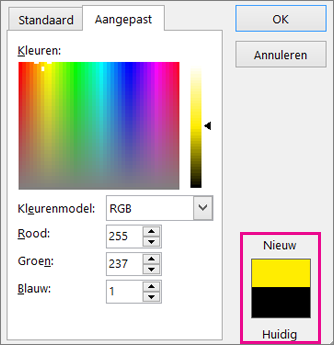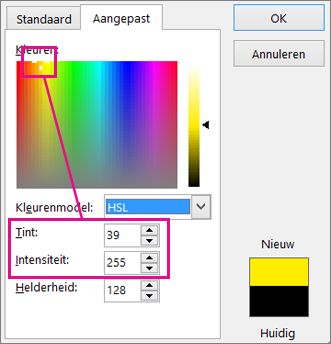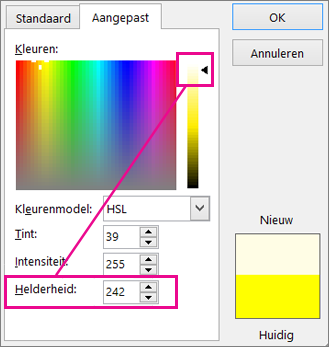In het dialoogvenster Kleuren kunt u uw kleurkeuze aanpassen. Als een van de opties op het tabblad Standaard u niet bevalt, gaat u naar het tabblad Aangepast en verfijnt u uw keuze. Wanneer u een nieuwe selectie maakt, kunt u zien hoe deze eruitziet ten opzichte van de selectie waarmee u bent begonnen in het vak waarin de kleuren Nieuw en Huidig worden weergegeven.
Sleep op het tabblad Aangepast de selectie rond de rechthoek Kleuren en u ziet hoe de geselecteerde kleur verandert. Kleuren aan de bovenkant van de rechthoek zijn volledig verzadigd (geen grijs) en kleuren aan de onderkant van de rechthoek zijn volledig grijs, helemaal niet verzadigd.
U kunt zien hoe dit werkt door het kleurenmodel over te schakelen van RGB (Rood, Groen, Blauw) naar HSL (Tint, Verzadiging, Lichtheid). U ziet dat selecties boven aan de rechthoek hun hue-waarde wijzigen, terwijl de sat-waarde op 255 blijft, wat het maximum is. Sat-waarde van 0 is grijs.
Als u de lichtheid (wit toevoegen) of duisternis (zwart toevoegen) wilt wijzigen, sleept u de selectie omhoog en omlaag op de helderheidsschaal aan de rechterkant. U ziet dat de Lum-waarde toeneemt naarmate de kleur lichter wordt. Volledige luminantie is 255 (wit) en het instellen van Lum op 0 resulteert in zwart, ongeacht de tint- en verzadigingsinstellingen.
Tips:
-
Als u de gewenste HSL- of RGB-waarden kent, typt u deze in de vakken Hue, Sat en Lum of in de vakken Rood, Groen en Blauw . In het vak Nieuw/Huidige ziet u de kleur die u hebt opgegeven.
-
Op zoek naar een specifieke Pantone-kleur? Als u die kleur selecteert op de website van Pantone, kunt u de RGB-waarden voor de kleur vinden en deze hier invoeren.